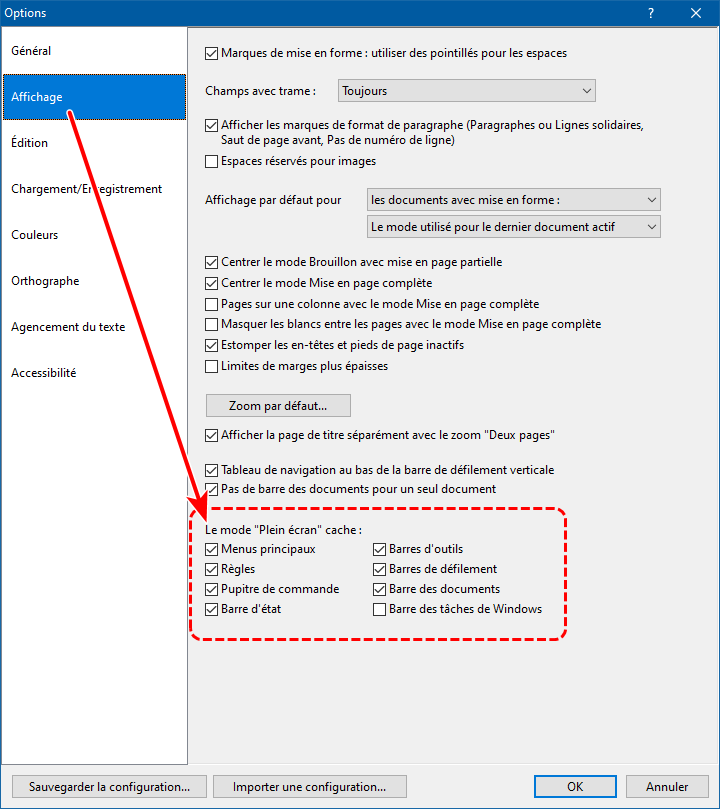Le mode d'affichage "plein écran"
Le mode plein écran d'Atlantis vous permet d'afficher uniquement la fenêtre de document si vous le souhaitez. Vous disposez alors d'un espace de travail maximal, la fameuse "page blanche" de l'écrivain en quelque sorte.
Le mode plein écran peut être activé de plusieurs manières, avec, au choix :
- le bouton
 (barre d'outils Affichage) ; (barre d'outils Affichage) ;
- la touche de fonction F9 du clavier ;
- la commande Affichage | Plein écran.
|
Remarques :
- Les commandes d'affichage plein écran sont des commandes "à bascule", c'est-à-dire que le mode plein écran se désactive en actionnant à nouveau la commande qui a servi à l'activer.
- La touche de fonction Échap permet également de désactiver le mode plein écran.
- La ligne de commande awp.exe -fs vous permet de lancer Atlantis pour qu'il s'affiche immédiatement en mode plein écran.
|
Vous pouvez paramétrer le mode "plein écran" à votre convenance. En effet, tous les éléments de l'interface d'Atlantis tels que les menus principaux, les barres d'outils, les règles, le pupitre de commandes, la barre d'état, la barre des documents, les barres de défilement, ainsi que la barre des tâches de Windows peuvent être masqués individuellement ou tous ensemble lorsque vous activez le mode plein écran. Vous pouvez ainsi choisir d'afficher uniquement la fenêtre de document, ou la fenêtre de document avec tous les composants de l'interface standard d'Atlantis. Tous les affichages intermédiaires sont possibles.
Ce paramétrage du mode plein écran se fait sous l'onglet Affichage des options globales d'Atlantis que vous ouvrirez avec le bouton  (barre d'outils Aide), ou bien avec la commande de menu principal Outils | Options… La zone d'options Le mode "Plein écran" cache comprend un certain nombre de cases à cocher vous permettant de demander à Atlantis de masquer ou d'afficher individuellement chacun des composants de l'interface standard d'Atlantis lorsque vous activez le mode plein écran : (barre d'outils Aide), ou bien avec la commande de menu principal Outils | Options… La zone d'options Le mode "Plein écran" cache comprend un certain nombre de cases à cocher vous permettant de demander à Atlantis de masquer ou d'afficher individuellement chacun des composants de l'interface standard d'Atlantis lorsque vous activez le mode plein écran :
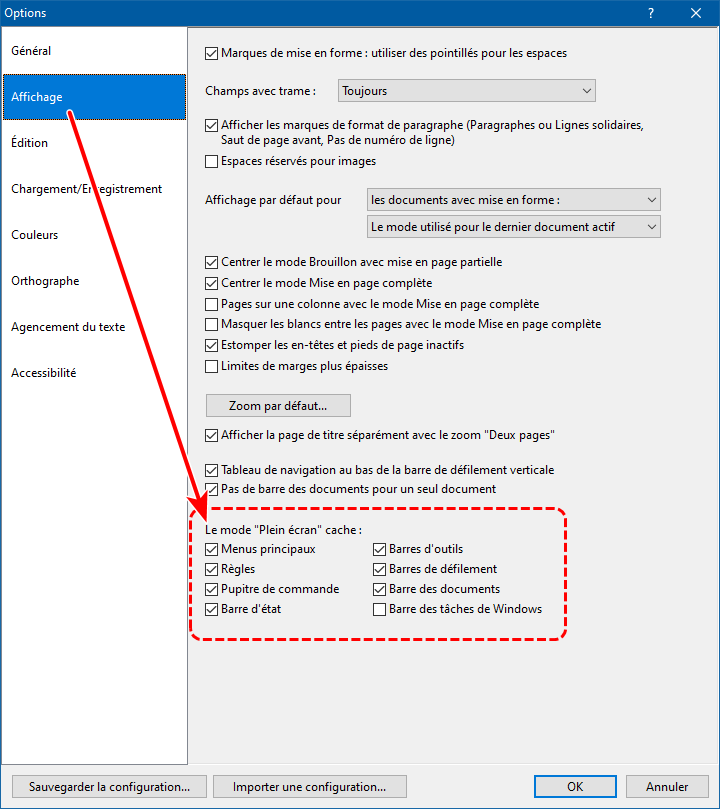
Cochez une case pour que l'élément correspondant soit masqué en mode plein écran. Désactivez une case pour que l'élément correspondant soit affiché en mode plein écran.
|
Notez que le pupitre de commande d'Atlantis peut être masqué ou affiché avec la touche de fonction F6 lorsque la fenêtre de document est en mode plein écran. Il faut pour cela que le mode "Plein écran" ne soit pas paramétré pour cacher le pupitre de commande.
|
Astuces :
- Si vous avez choisi de ne pas afficher les menus principaux lorsque le mode plein écran est actif, vous pouvez cependant les faire apparaître en amenant le pointeur de la souris au contact de la bordure supérieure de l'écran.
- Vous pouvez créer un affichage côte à côte de deux documents, puis appuyer sur la touche F9 pour porter le tout en mode plein écran. Votre surface de travail et les possibilités de comparaison et d'échange entre les deux documents seront maximales.
- Vous pouvez également créer un affichage fractionné, puis appuyer sur la touche F9 pour porter le tout en mode plein écran. Votre surface de travail et les possibilités de comparaison et d'échange entre les deux documents seront elles aussi maximales.
Voyez aussi…
| 
 (barre d'outils Affichage) ;
(barre d'outils Affichage) ; (barre d'outils Aide), ou bien avec la commande de menu principal
(barre d'outils Aide), ou bien avec la commande de menu principal